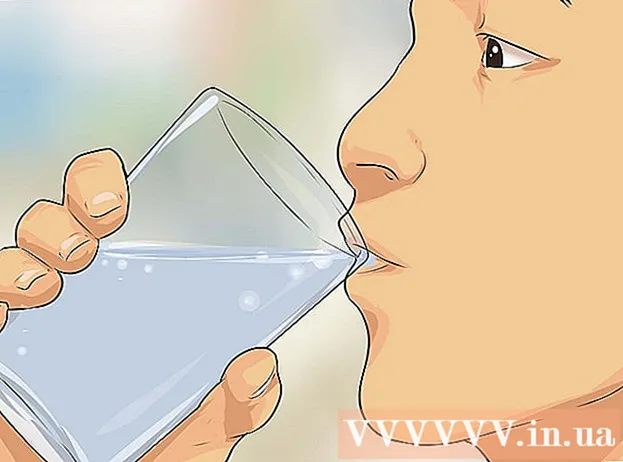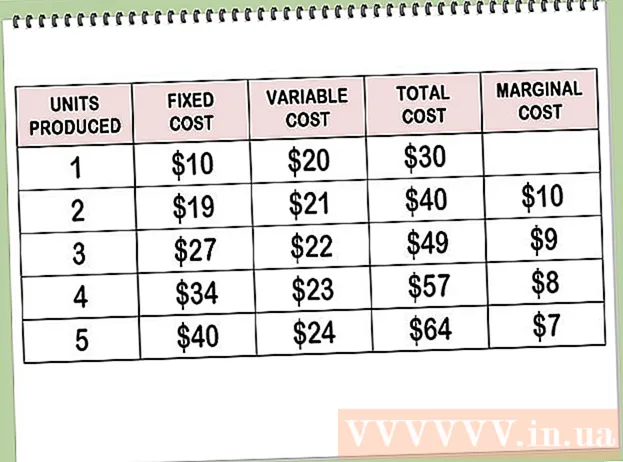Autor:
Tamara Smith
Fecha De Creación:
27 Enero 2021
Fecha De Actualización:
29 Junio 2024

Contenido
Si no realiza el mantenimiento adecuado y regular de una computadora con Windows XP, se volverá cada vez más lenta. Realmente no es necesario ir a una tienda de informática para detener este declive; usted mismo puede mejorar el rendimiento de su computadora. ¡Ahorre dinero y obtenga más de Windows XP!
Al paso
 Utilice un "limpiador de registro" gratuito con regularidad para mejorar el rendimiento de Windows XP. Primero debe hacer una copia de seguridad del registro con el programa de limpieza. Los datos pueden comenzar a acumularse en lugares incorrectos, por ejemplo, si no usa el panel de control para eliminar programas. Estos datos pueden obstruir el registro, ralentizar la PC y provocar bloqueos.
Utilice un "limpiador de registro" gratuito con regularidad para mejorar el rendimiento de Windows XP. Primero debe hacer una copia de seguridad del registro con el programa de limpieza. Los datos pueden comenzar a acumularse en lugares incorrectos, por ejemplo, si no usa el panel de control para eliminar programas. Estos datos pueden obstruir el registro, ralentizar la PC y provocar bloqueos.  Elimina el software espía y los virus. El software espía y los virus pueden hacer que la computadora sea muy lenta debido a las cookies y los troyanos de software espía que toman la velocidad del procesador para leer su actividad. Asegúrese de que su software antivirus y espía esté actualizado.
Elimina el software espía y los virus. El software espía y los virus pueden hacer que la computadora sea muy lenta debido a las cookies y los troyanos de software espía que toman la velocidad del procesador para leer su actividad. Asegúrese de que su software antivirus y espía esté actualizado. - Si aún no tiene un programa para protegerse contra el malware y el software espía, puede descargar Spyware Blaster. En cuanto al software antivirus, AVG es: "afalsoV.ir GRAMO.uard "una buena elección, o Avira -"afalsoVira guard. "Windows Defender de Microsoft también es común herramienta anti spyware que se incluye con Windows XP y Vista.
- Descargue e instale Mozilla Firefox, Opera o Google Chrome. Estos navegadores son mucho menos susceptibles al malware que Internet Explorer. Puede importar la configuración de Internet Explorer desde estos navegadores. Configure su computadora para que uno de estos navegadores sea el navegador predeterminado en lugar de Explorer. Firefox ofrece la opción de borrar cookies, caché y archivos temporales de Internet cada vez que cierra Firefox. Es muy recomendable utilizar esta opción, verá Internet más rápido.
 Limpiar el disco. Limpia tu disco eliminando archivos innecesarios.
Limpiar el disco. Limpia tu disco eliminando archivos innecesarios. - Haga clic en Inicio y luego en Ejecutar.
- Escriba "cleanmgr.exe" en el cuadro de texto.
- Presiona OK. Puede llevar un tiempo, especialmente si no lo ha hecho antes.
 Elimine el software innecesario, puede ser la razón por la que la computadora es tan lenta. Todos lo sabemos: descargas algo porque crees que lo usarás, pero nunca lo has usado y sabes que nunca lo usarás.
Elimine el software innecesario, puede ser la razón por la que la computadora es tan lenta. Todos lo sabemos: descargas algo porque crees que lo usarás, pero nunca lo has usado y sabes que nunca lo usarás. - Haga clic en Inicio y luego en Panel de control.
- Haga clic en Agregar o quitar programas.
- Seleccione el software que desea eliminar y haga clic en "eliminar".
 Desfragmenta tu computadora. Esto le permite colocar archivos equivalentes uno cerca del otro en el disco duro, haciendo que la computadora sea más rápida.
Desfragmenta tu computadora. Esto le permite colocar archivos equivalentes uno cerca del otro en el disco duro, haciendo que la computadora sea más rápida. - Haga clic en Inicio y luego en Ejecutar.
- Escriba "dfrg.msc" en el cuadro de texto.
- Haga clic en Desfragmentar para comenzar.
 Detenga los programas de inicio innecesarios. Cuando inicia su computadora, muchos programas se cargan automáticamente.
Detenga los programas de inicio innecesarios. Cuando inicia su computadora, muchos programas se cargan automáticamente. - Haga clic en Ejecutar y escriba "msconfig".
- Haga clic en el cuadro de inicio.
- Anule la selección de los programas que no necesitan iniciarse cuando se inicia la computadora.
- Otra forma: Haga clic aquí para descargar StartUpCPL.
- Instale el software que acaba de descargar.
- Abra el programa y haga clic en Iniciar.
- Anule la selección de los programas que no necesitan iniciarse cuando se inicia la computadora.
 Haga que Windows se cargue más rápido. Haga esto ajustando la pestaña "tiempo de espera".
Haga que Windows se cargue más rápido. Haga esto ajustando la pestaña "tiempo de espera". - Haga clic en Inicio y luego en Ejecutar.
- Escriba "msconfig" y presione enter.
- Haga clic en la pestaña BOOT.INI en la parte superior.
- En el lado derecho verá una ventana que dice "Tiempo de espera con 30". Cambie "30" a "3".
- Después de esto, la PC se reiniciará antes de que funcione el ajuste. Después de reiniciar, verá una ventana con el nombre Utilidad de configuración del sistema; comprobar: "No mostrar este mensaje".
 Ajusta los gráficos. Esto acelerará considerablemente la computadora.
Ajusta los gráficos. Esto acelerará considerablemente la computadora. - Haga clic en Inicio, Panel de control, Sistema. Nota: Solo verá Sistema si ha seleccionado "Cambiar al modo clásico".
- Vaya a la pestaña Avanzado. Haga clic en el botón Configuración debajo de Rendimiento.
- Seleccione el botón "Mejor rendimiento", haga clic en Aplicar y luego en Aceptar.
- Puede parecer un poco menos gráfico a partir de ahora, pero la computadora será más rápida.
 Ajusta el tamaño del archivo de paginación.
Ajusta el tamaño del archivo de paginación.- Haga clic en Inicio, Panel de control, Sistema. Nota: Solo verá Sistema si ha seleccionado "Cambiar al modo clásico".
- Vaya a la pestaña Avanzado. Haga clic en el botón Configuración debajo de Rendimiento.
- Vaya a Avanzado y haga clic en Cambiar en Memoria virtual.
- Aquí verá "Tamaño inicial" y "Tamaño máximo".
- Cambie "Tamaño inicial" al mismo valor que "Tamaño máximo", luego haga clic en Establecer.
- Esta configuración es buena para jugar.
Consejos
- Realice la desfragmentación como último paso y no utilice su computadora mientras se desfragmenta.
- Abra su computadora y elimine todo el polvo, incluido el ventilador. Demasiado polvo provoca una temperatura más alta y, en última instancia, un rendimiento más bajo.
- Lleva mucho tiempo, pero reformatear el disco duro y reinstalar Windows mejorará el rendimiento. Primero haga una copia de seguridad, ya que esto hará que pierda todos sus datos. En cualquier caso, asegúrese de hacer una copia de seguridad de los siguientes archivos primero:
- Documentos creados con Word o programas similares.
- Marcadores de su navegador.
- Fuentes instaladas que no son estándar en Windows.
- La bandeja de entrada de su correo electrónico y carpetas asociadas.
- Registros financieros para programas como Quicken.
- Instale más memoria de trabajo (RAM) si es posible.
Advertencias
- Tenga cuidado al usar msconfig. No experimente con la configuración.
- Haga una copia de seguridad antes de instalar cualquier software, o mejor aún, haga una copia de seguridad antes de cada paso.